怎么开发脚本?2014按键精灵制作可设置选项的脚本教程
按键精灵脚本编写教程 [按键精灵脚本制作教程]
![按键精灵脚本编写教程 [按键精灵脚本制作教程]](https://img.taocdn.com/s3/m/38a95c8bf705cc17552709e9.png)
竭诚为您提供优质的服务,优质的文档,谢谢阅读/双击去除按键精灵脚本编写教程 [按键精灵脚本制作教程]按键精灵很多人都听说过,是一款很好的脚本编辑器,怎么使用它呢,其实很简单的,请看下面小编整理的方法!用按键精灵做脚本的方法下载按键精灵,这个不用多说了吧,去百度一下找到官网进去下载安装,安装好后启动按键精灵,点击新建,跳到脚本编辑窗口3先说说录制吧,这个比较简单,我们点击窗口上的录制按钮4会弹出一个录制控制窗口,红色的圆圈是开始录制,蓝色正方形是停止,第三个是保存录制好的脚本,第四个有个向下的三角形,可以选择要录制哪些动作,比如你把记录键盘操作的勾去掉,那么你录制的时候就不会录制你键盘上的动作,不管你键盘怎么按,都不会被记录下来开始录制也可以用快捷键scrlk键(scrollLock键),如果是鼠标去点击开始的按钮的话,会多录制到一些不必要的动作,所以这边建议使用快捷键,开始录制后,就去操作你的鼠标和键盘吧,把你要重复的动作做一遍,按键精灵会记录下来,录制好后再次按下scrlk键停止,确认没问题后按保存按钮即可保存,会自动返回到按键精灵脚本编辑窗口根据图片上的提示进行修改,启动和停止热键可以修改为自己比较顺手的键,循环次数意思是你刚刚录制的脚本要重复执行多少次,如果要一直执行到自己按下停止键的话,可以选择循环到按终止键为止,描述建议起一个符合脚本的名字再来说说自己写的,按键精灵非常方便,提供了很多快捷命令,我们看左边这一栏,很清楚的标出了各个功能比如说我们要做一个鼠标自动点击的脚本,那么肯定是要用到鼠标命令,我们点击鼠标命令,按键精灵已经帮我们列出一些比较常用的鼠标命令了,我们只需要填写一些相关的参数即可比如我们要写一个不停的点击某一个坐标点的小工具,我们先点击“鼠标移动到坐标”这一栏的插入(坐标先不管,也可以先在按键抓抓中抓取),然后再点击“鼠标动作”这一栏的插入,默认左键单击不变点击源文件,将moveTo后面的坐标改为你想点击的坐标位置,如果不知道具体的坐标位置的话,可以用按键抓抓打开按键抓抓后,移动你的鼠标,按键抓抓上会显示出你的鼠标所在位置的信息,把坐标点x,y记录下来,填到刚刚moveTo后面都做好之后,我们把脚本循环的次数改成循环到按终止键为止,然后点击保存,再点击调试,也可以直接点击调试,然后按下启动键,看看我们制作的脚本是不是可以执行,有没有出现错误都没问题的话,如果你想把你的脚本分享给别人一起使用的话,那么你可以点击发布右边的向下三角形,然后选择制作按键小精灵在弹出的窗口中输入脚本的使用说明,一般就是说明一下启动热键和停止热键,然后点击立即制作,会弹出一个保存的对话框,选择一个路径,保存即可,下次你要用这个脚本的话,可以直接打开刚刚保存的按键小精灵,也可以把生成的按键小精灵发给你的朋友,让他们使用eND看了“怎么用按键精灵做脚本”的人还看了1.如何用按键精灵开发后台命令脚本2.按键精灵如何设置循环3.什么是挂机挂机的分类4.电脑鼠标精灵怎么用5.cf鼠标连点怎么设置最后,小编希望文章对您有所帮助,如果有不周到的地方请多谅解,更多相关的文章正在创作中,希望您定期关注。
怎么用按键精灵2014快速制作游戏脚本

怎么用按键精灵2014快速制作游戏脚本?
用什么软件来制作脚本?制作脚本的工具叫做按键精灵,是一款简单易学的脚本开发软件,有最先进的脚本核心技术,不需要任何编程知识就可以做出功能强大的脚本。
只要您在电脑前用双手可以完成的动作,按键精灵开发的脚本都可以替您完成。
按键精灵2014版,优化了全新QUI界面,新增云脚本功能,异地存储、备份和管理脚本更便利和新增支持“我的命令库”功能加密,不再担心分享。
除了游戏脚本的开发制作,按键精灵还可以应用于其他领域:
1、业务流程优化,使用脚本优化业务流程,提高工作效率,降低企业成本。
2、办公自动化,自动处理机械枯燥的办公室电脑操作,例如企业信息发布、报表提交、邮件整理等。
3、日常应用,将电脑日常应用一键批量操作,例如股票交易中的闪电下单、操作预警等。
4、软件自动测试,模拟人工操作进行软件测试,相比一些专业的软件测试工具,按键精灵界面化的脚本制作方法更加容易上手。
按键精灵脚本制作教程课件

总结词
函数与子程序是按键精灵脚本中非常重 要的概念,它们能帮助你编写出更加模 块化和复用的脚本代码。
VS
详细描述
在按键精灵中,函数和子程序都是可重用 的代码块。函数是一段被命名的代码块, 可以被反复调用;子程序则是一段无命名 的代码块,不能被单独调用,但可以作为 函数内部的一部分。
函数与子程序
示例代码 ```vbscript ' 定义一个函数
案例四:多媒体处理脚本制作
01
3. 制作流程
02
a. 分析需求:明确需要处理的多媒体 文件类型和数量。
03
b. 选择多媒体处理功能:根据需求选 择相应的功能,如图片批量转换、音 频裁剪等。
案例四:多媒体处理脚本制作
c. 配置参数
根据文件类型和数量配置参 数,如输出格式、裁剪尺寸 等。
d. 调试脚本
d. 运行脚本
测试脚本在实际网站中的运行效果,获取所 需数据。
案例四:多媒体处理脚本制作
• 总结词:通过按键精灵实现多媒体处理,提高工作效率。
案例四:多媒体处理脚本制作
详细描述
1. 多媒体处理的意义:快速批量处理 多媒体文件,如图片、音频、视频等 。
2. 按键精灵的多媒体处理功能:支持 多种多媒体格式处理,可实现批量转 换、裁剪等操作。
函数与子程序
• Function AddNumbers(x, y)
函数与子程序
01
Result = x + y
02
End Function
03
' 使用函数
函数与子程序
01
x = 10
02
y = 20
03
z = AddNumbers(x, y)
怎么开发脚本?按键精灵简单教程

怎么开发脚本?按键精灵简单制作脚本
现在网上打怪刷屏外挂的很多,但是很少会找到无毒、硬性稳定的外挂,我们可以自己学习制作脚本,我们可以用简单易学的按键精灵软件来为自己制作脚本。
要制作脚本,首先考虑好我们自己需要的操作,把操作输入脚本进行制作,当操作输入完成后就可以用按键精灵运行脚本,这样,你需要的操作就会在无人的情况下正常无限地运行。
这里和大家分享一下怎么用按键精灵简单制作脚本。
首先下载最新版本2014年的按键精灵,打开按键精灵,新建一个脚本。
把鼠标移动到桌面某个位置,用抓抓工具抓一个点,按ctrl+alt+1,就可以抓到第一个坐标点。
把这个坐标点输入按键精灵脚本。
需要无限循环就可以在脚本循环那边循环次数按到循环档终止键为止,然后保存起来。
更多脚本制作可以到官网看教程视频。
按键精灵的周边产品商业小精灵也强势出击,其具体的操作资料,可百度按键精灵论坛查询:。
脚本开发教程:按键精灵解决游戏设置

脚本开发教程:按键精灵解决游戏设置来源:按键学院【按键精灵】“啊~怎么回事?用你的脚本,它就像傻逼一样,一直重复的开启关闭游戏设置界面?" 许多脚本作者会遇到这样的问题。
其实只是用户没有设置好游戏分辨率,脚本无法识别下一步,所以重复的开启关闭游戏设置界面。
即便是脚本作者很细心的把脚本使用环境都讲解得很仔细。
但是总会有人忽略,或者是设置不来,或者是要设置的地方真的很多,设置好了游戏分辨率又忘记了修改快捷键。
有什么办法,可以让这样的情况不发生呢?解决方法:许多游戏会把游戏设置保存在某个文件,我们在本机上设置好游戏设置保存之后,复制这个游戏设置文件,用它覆盖掉使用者电脑上的游戏设置文件,即可让使用者电脑的游戏设置和本机的一致。
小编之前接触过的某灵游戏,在我的文档->BnS->NCSOFT->ClientConfiguration.xmlClientConfiguration.xml 这个文件保存了游戏的界面设置,快捷键设置、画面设置等。
我们以某灵游戏为例子,操作下该如何用脚本替换掉游戏设置文件。
步骤:首先,先获取游戏配置文件的路径。
然后将使用者电脑上原有的游戏配置文件先删除掉,再把脚本附件中的游戏设置文件释放到使用者电脑上。
1、我的文档->BnS->NCSOFT->ClientConfiguration.xml我的文档,这个文件夹的路径要怎么获取呢?每台电脑的我的文档的路径有可能是不一样的。
例如:在小编旁边的那台win7电脑,它的路径是这样的:C:\Documents and Settings\ceshiji\My Documents\BnS\NCSOFT\ClientConfiguration.xml而小编的电脑,xp系统的,路径则是这样的:D:\Backup\我的文档\BnS\NCSOFT\ClientConfiguration.xml介个……怎么办才好呢?我们可以使用下面的这一句代码来获取,我的文档的路径:返回值=CreateObject("Shell.Application").Namespace(&H5).Self.Path//获取当前用户的“我的文档”文件夹路径2、某灵这个游戏,退出之后会还原游戏设置。
按键精灵怎么写脚本
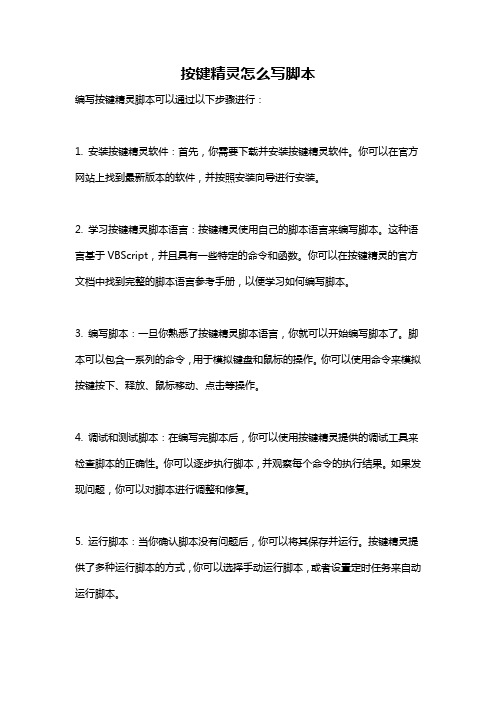
按键精灵怎么写脚本
编写按键精灵脚本可以通过以下步骤进行:
1. 安装按键精灵软件:首先,你需要下载并安装按键精灵软件。
你可以在官方网站上找到最新版本的软件,并按照安装向导进行安装。
2. 学习按键精灵脚本语言:按键精灵使用自己的脚本语言来编写脚本。
这种语言基于VBScript,并且具有一些特定的命令和函数。
你可以在按键精灵的官方文档中找到完整的脚本语言参考手册,以便学习如何编写脚本。
3. 编写脚本:一旦你熟悉了按键精灵脚本语言,你就可以开始编写脚本了。
脚本可以包含一系列的命令,用于模拟键盘和鼠标的操作。
你可以使用命令来模拟按键按下、释放、鼠标移动、点击等操作。
4. 调试和测试脚本:在编写完脚本后,你可以使用按键精灵提供的调试工具来检查脚本的正确性。
你可以逐步执行脚本,并观察每个命令的执行结果。
如果发现问题,你可以对脚本进行调整和修复。
5. 运行脚本:当你确认脚本没有问题后,你可以将其保存并运行。
按键精灵提供了多种运行脚本的方式,你可以选择手动运行脚本,或者设置定时任务来自动运行脚本。
需要注意的是,按键精灵是一款自动化工具,可以用于自动执行重复性的任务。
在使用按键精灵编写脚本时,请确保遵守相关法律法规和道德规范,不要滥用该工具。
按键精灵用法
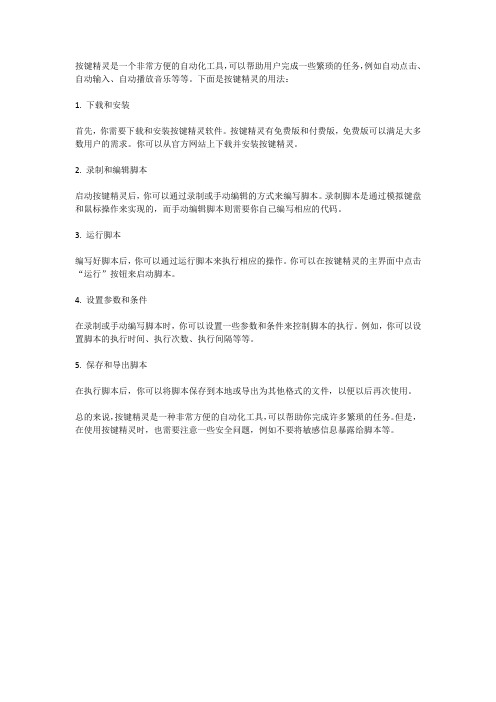
按键精灵是一个非常方便的自动化工具,可以帮助用户完成一些繁琐的任务,例如自动点击、自动输入、自动播放音乐等等。
下面是按键精灵的用法:
1. 下载和安装
首先,你需要下载和安装按键精灵软件。
按键精灵有免费版和付费版,免费版可以满足大多数用户的需求。
你可以从官方网站上下载并安装按键精灵。
2. 录制和编辑脚本
启动按键精灵后,你可以通过录制或手动编辑的方式来编写脚本。
录制脚本是通过模拟键盘和鼠标操作来实现的,而手动编辑脚本则需要你自己编写相应的代码。
3. 运行脚本
编写好脚本后,你可以通过运行脚本来执行相应的操作。
你可以在按键精灵的主界面中点击“运行”按钮来启动脚本。
4. 设置参数和条件
在录制或手动编写脚本时,你可以设置一些参数和条件来控制脚本的执行。
例如,你可以设置脚本的执行时间、执行次数、执行间隔等等。
5. 保存和导出脚本
在执行脚本后,你可以将脚本保存到本地或导出为其他格式的文件,以便以后再次使用。
总的来说,按键精灵是一种非常方便的自动化工具,可以帮助你完成许多繁琐的任务。
但是,在使用按键精灵时,也需要注意一些安全问题,例如不要将敏感信息暴露给脚本等。
制作按键小精灵方案
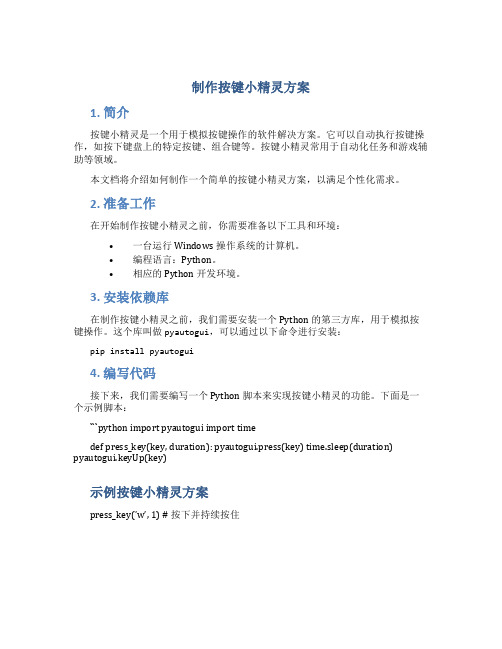
制作按键小精灵方案
1. 简介
按键小精灵是一个用于模拟按键操作的软件解决方案。
它可以自动执行按键操作,如按下键盘上的特定按键、组合键等。
按键小精灵常用于自动化任务和游戏辅助等领域。
本文档将介绍如何制作一个简单的按键小精灵方案,以满足个性化需求。
2. 准备工作
在开始制作按键小精灵之前,你需要准备以下工具和环境:
•一台运行 Windows 操作系统的计算机。
•编程语言:Python。
•相应的 Python 开发环境。
3. 安装依赖库
在制作按键小精灵之前,我们需要安装一个 Python 的第三方库,用于模拟按键操作。
这个库叫做pyautogui,可以通过以下命令进行安装:
pip install pyautogui
4. 编写代码
接下来,我们需要编写一个 Python 脚本来实现按键小精灵的功能。
下面是一个示例脚本:
```python import pyautogui import time
def press_key(key, duration): pyautogui.press(key) time.sleep(duration) pyautogui.keyUp(key)
示例按键小精灵方案
press_key(’w’, 1) # 按下并持续按住。
按键精灵简单脚本制作教程
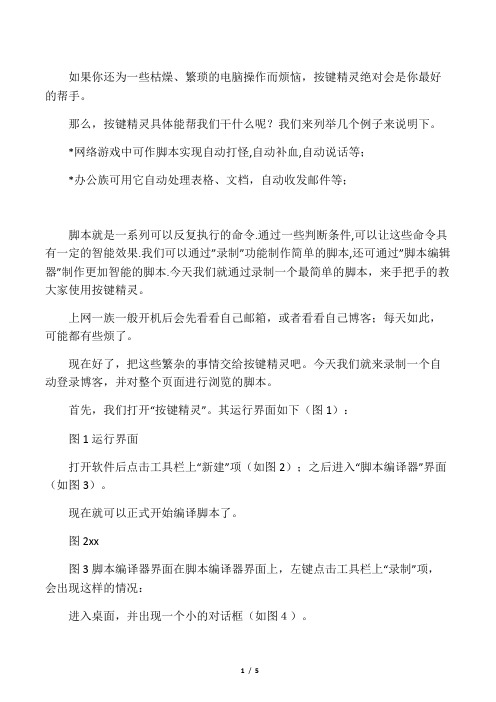
如果你还为一些枯燥、繁琐的电脑操作而烦恼,按键精灵绝对会是你最好的帮手。
那么,按键精灵具体能帮我们干什么呢?我们来列举几个例子来说明下。
*网络游戏中可作脚本实现自动打怪,自动补血,自动说话等;*办公族可用它自动处理表格、文档,自动收发邮件等;脚本就是一系列可以反复执行的命令.通过一些判断条件,可以让这些命令具有一定的智能效果.我们可以通过”录制”功能制作简单的脚本,还可通过”脚本编辑器”制作更加智能的脚本.今天我们就通过录制一个最简单的脚本,来手把手的教大家使用按键精灵。
上网一族一般开机后会先看看自己邮箱,或者看看自己博客;每天如此,可能都有些烦了。
现在好了,把这些繁杂的事情交给按键精灵吧。
今天我们就来录制一个自动登录博客,并对整个页面进行浏览的脚本。
首先,我们打开“按键精灵”。
其运行界面如下(图1):图1运行界面打开软件后点击工具栏上“新建”项(如图2);之后进入“脚本编译器”界面(如图3)。
现在就可以正式开始编译脚本了。
图2xx图3脚本编译器界面在脚本编译器界面上,左键点击工具栏上“录制”项,会出现这样的情况:进入桌面,并出现一个小的对话框(如图4)。
图4录制在这个小的对话框中,左侧红色圆按钮是录制的开始,第二个蓝色方按钮是录制结束,第三个是存储录制内容。
在录制过程中该对话框可以随意移动,不会影响录制结果。
我们来点击红色圆形按钮开始录制(图5)图5开始录制后我们把这个小的对话框移至窗口右下角,然后用鼠标点击左下角任务栏的IE浏览器标志,来打开浏览器(如图6)。
图6打开IE浏览器随后在地址栏输入博客地址(如图7)图7输入地址进入xx主页(如图8)用鼠标拖动滚动条,浏览整个页面。
看完后关闭页面,然后点击录制对话框的蓝色方形停止键(如图9)图9停止录制之后点击第三个按钮,来保存录制动作并进入脚本编译界面。
现在我们可以看到在编译界面的中部,有“按键精灵录制的内容”这句话显示。
这句话的下面有“鼠标移动”、“延时”、“按键动作”等记录的录制过程中的各个动作。
按键精灵脚本教程

按键精灵脚本教程
按键精灵是一款功能强大的自动化软件,可以帮助用户完成重复性的操作任务。
通过编写脚本,可以将按键精灵的功能发挥到极致。
本教程将为您详细介绍按键精灵脚本的基本语法和常用操作,以帮助您更好地使用按键精灵。
一、脚本语法
按键精灵脚本采用类似于VBScript的语法,非常简洁易懂。
以下是脚本的基本语法:
1. 注释:使用单引号(')进行注释,注释内容会被忽略。
例如:
' 这是一个注释
2. 变量定义:使用Dim关键字定义变量。
例如:
Dim num
3. 赋值语句:使用等号(=)进行赋值。
例如:
num = 10
4. 循环语句:使用For循环来执行重复操作。
例如:
For i = 1 to 10
' 这里是重复执行的操作
Next
5. 条件语句:使用If语句进行条件判断。
例如:
If num > 0 Then
' 符合条件时执行的操作
End If
6. 函数调用:使用Call关键字进行函数调用。
例如:
Call MyFunction()
二、脚本操作
按键精灵脚本可以实现很多功能,以下是一些常用的操作:1. 按键:使用按键精灵内置的按键函数来模拟按键操作。
例如:
Call keyDown(\。
如何制作并调用按键精灵插件
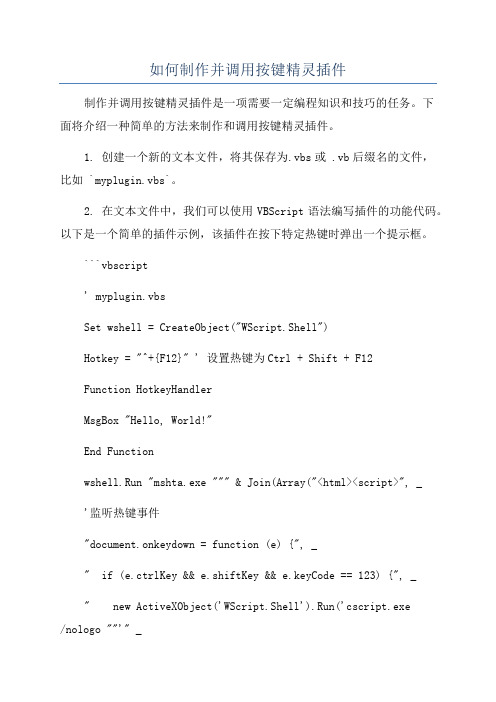
如何制作并调用按键精灵插件制作并调用按键精灵插件是一项需要一定编程知识和技巧的任务。
下面将介绍一种简单的方法来制作和调用按键精灵插件。
1. 创建一个新的文本文件,将其保存为.vbs或 .vb后缀名的文件,比如 `myplugin.vbs`。
2. 在文本文件中,我们可以使用VBScript语法编写插件的功能代码。
以下是一个简单的插件示例,该插件在按下特定热键时弹出一个提示框。
```vbscript' myplugin.vbsSet wshell = CreateObject("WScript.Shell")Hotkey = "^+{F12}" ' 设置热键为Ctrl + Shift + F12Function HotkeyHandlerMsgBox "Hello, World!"End Functionwshell.Run "mshta.exe """ & Join(Array("<html><script>", _'监听热键事件"document.onkeydown = function (e) {", _" if (e.ctrlKey && e.shiftKey && e.keyCode == 123) {", _" new ActiveXObject('WScript.Shell').Run('cscript.exe/nologo ""'" _& WScript.ScriptFullName & "'""');", _" window.event.cancelBubble = true;", _" window.event.returnValue = false;", _"}",_"}",_"</script></html>"), vbCrLf) & """", 0, FalseMsgBox "Press Ctrl + Shift + F12 to trigger the plugin!"```现在我们已经编写好了按键精灵插件的代码,接下来我们将学习如何调用这个插件。
按键精灵网游脚本编写教程
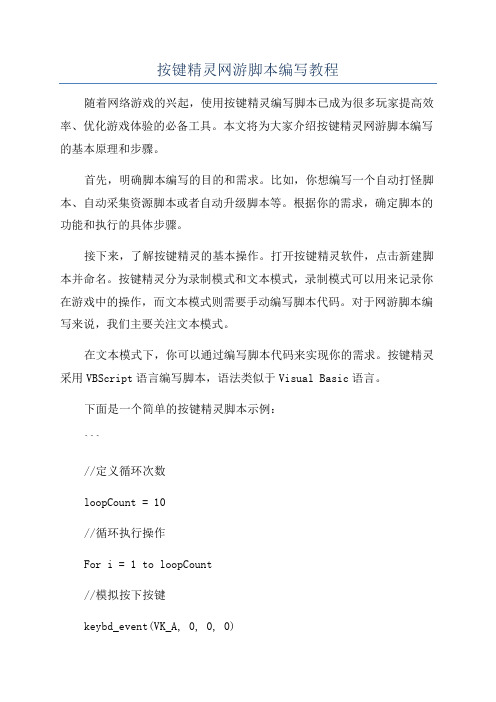
按键精灵网游脚本编写教程随着网络游戏的兴起,使用按键精灵编写脚本已成为很多玩家提高效率、优化游戏体验的必备工具。
本文将为大家介绍按键精灵网游脚本编写的基本原理和步骤。
首先,明确脚本编写的目的和需求。
比如,你想编写一个自动打怪脚本、自动采集资源脚本或者自动升级脚本等。
根据你的需求,确定脚本的功能和执行的具体步骤。
接下来,了解按键精灵的基本操作。
打开按键精灵软件,点击新建脚本并命名。
按键精灵分为录制模式和文本模式,录制模式可以用来记录你在游戏中的操作,而文本模式则需要手动编写脚本代码。
对于网游脚本编写来说,我们主要关注文本模式。
在文本模式下,你可以通过编写脚本代码来实现你的需求。
按键精灵采用VBScript语言编写脚本,语法类似于Visual Basic语言。
下面是一个简单的按键精灵脚本示例:```//定义循环次数loopCount = 10//循环执行操作For i = 1 to loopCount//模拟按下按键keybd_event(VK_A, 0, 0, 0)//延时1000毫秒Delay 1000//模拟松开按键keybd_event(VK_A, 0, KEYEVENTF_KEYUP, 0)//延时500毫秒Delay 500Next```上述示例中,我们定义了一个循环次数为10的循环,每次循环内模拟按下A键,延时1秒,松开A键,再延时0.5秒。
这样就实现了按下A键的动作。
可以根据需要,使用不同的语句和函数来编写脚本,实现不同的操作,比如鼠标点击、键盘输入、窗口切换等。
编写完脚本后,点击保存并执行按钮,就可以运行脚本了。
可以通过修改循环次数、延时时间和按键等,来调整脚本的执行效果。
最后,需要注意一些使用脚本的注意事项。
首先,要遵守游戏的规则和使用条款,不要使用脚本进行作弊或破坏游戏的公平性。
其次,要保持脚本的更新和适应性,游戏的版本更新可能导致脚本的失效或不适配。
最后,要合理使用脚本,不要过度依赖脚本,保持游戏的乐趣和体验。
怎么开发脚本?按键精灵2014简单快速解决脚本问题

怎么开发脚本?按键精灵2014简单快速解决脚本问题
按键精灵在2014年推出的新版本,在视觉界面上的突破备受关注,资料显示,主界面及其他界面的设计和功能优化,都具有业内前瞻性的优势。
界面的功能多样化,新增的界面有针对性的响应用户编辑脚本的需求,做到将新增功能一一对号入座,显示按键精灵强大的脚本制作经验和功用。
在用户选择一个单词时,所有一样的单词显示高亮,不难看出这一举措可以快捷编辑所需脚本,也能辅助脚本的校验。
还比如新版按键精灵哈新增脚本缩进后背景显示纵向虚线功能,在编辑界面上的起到规范脚本的作用。
这里列举其新增的界面功能。
一、新增快速引导功能,体验第一次写脚本和打开最近修改的脚本新增云脚本存储功能。
二、新增脚本新建向导功能新增,脚本列表中显示脚本文件路径、大小和修改日期。
三、新增按键抓抓和网页按键精灵快速打开功能。
四、新增脚本列表中显示脚本文件路径、大小和修改日期。
按键精灵的周边产品商业小精灵也强势出击,其具体的操作资料,可百度按键精灵论坛查询:。
按键精灵脚本制作教程(全)

关键字“Virtual-Key Codes”查找相关资料。bScan表示当键盘上某键被按下和放开
时,键盘系统硬件产生的扫描码
,我们可以MapVirtualKey()函数在虚拟键值与扫描码之间进行转换。dwFlags表示各种
各样的键盘动作,它有两种取
值:KEYEVENTF_EXTENDEDKEY和KEYEVENTF_KEYUP。
可以使用一些工具辅助分析,但是这还是一种坚苦而复杂的工作。
后期部分工作主要是根据前期对游戏的分析结果,使用大量的程序开发技术编写外
挂程序以实现对游戏的控制或
修改。如外挂程序为第一类外挂时,通常会使用到鼠标模拟技术来实现游戏角色的自动
位置移动,使用键盘模拟技术
来实现游戏角色的自动攻击。如外挂程序为第二类外挂时,通常会使用到挡截Sock和挡
一、 前言
所谓游戏外挂,其实是一种游戏外辅程序,它可以协助玩家自动产生游戏动作、修
改游戏网络数据包以及修改游
戏内存数据等,以实现玩家用最少的时间和金钱去完成功力升级和过关斩将。虽然,现
在对游戏外挂程序的“合法”
身份众说纷纭,在这里我不想对此发表任何个人意见,让时间去说明一切吧。
GetCursorPos(&oldPoint); //保存当前鼠标位置。
newPoint.x = oldPoint.x+40;
newPoint.y = oldPoint.y+10;
SetCursorPos(newPoint.x,newPoint.y); //设置目的地位置。
下面我们使用一段代码实现在游戏中按下Shift+R快捷键对攻击对象进行攻击。
按键精灵制作脚本的一些技巧
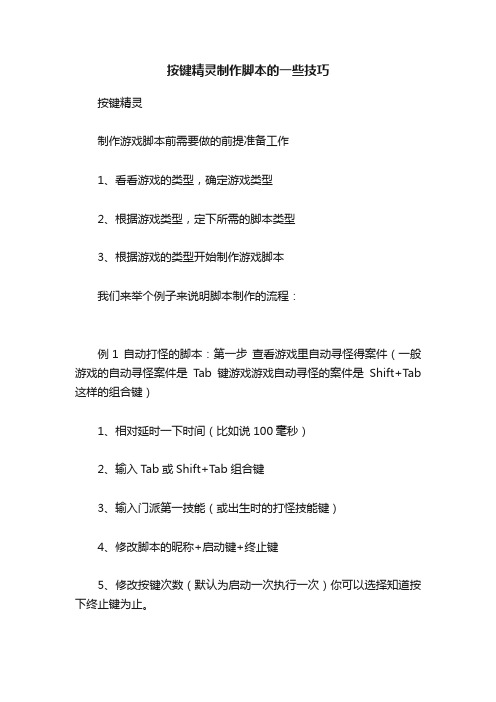
按键精灵制作脚本的一些技巧按键精灵制作游戏脚本前需要做的前提准备工作1、看看游戏的类型,确定游戏类型2、根据游戏类型,定下所需的脚本类型3、根据游戏的类型开始制作游戏脚本我们来举个例子来说明脚本制作的流程:例1 自动打怪的脚本:第一步查看游戏里自动寻怪得案件(一般游戏的自动寻怪案件是Tab键游戏游戏自动寻怪的案件是Shift+Tab 这样的组合键)1、相对延时一下时间(比如说100毫秒)2、输入Tab或Shift+Tab组合键3、输入门派第一技能(或出生时的打怪技能键)4、修改脚本的昵称+启动键+终止键5、修改按键次数(默认为启动一次执行一次)你可以选择知道按下终止键为止。
保存退出自动打怪脚本就做好了。
例2 自动跑商脚本大型的网络游戏里一般都有跑商的活动,以赚取日常资金我们来简单介绍下跑商脚本的制作流程:1、延时一定时间2、根据区域找图找色功能(坐标功能)查找NPC,找到NPC后点击购买商品(利用抓抓功能接下游戏图片——按下按键F12右边的SYSRQ键)回到按键精灵中截下做需要的图片(购买的商品的图片)3、利用区域找图找色功能来找到我们需要购买的商品(可以延时一定时间免得游戏卡或其他原因购买不到所需要的商品)4、利用坐标法或(打开地图鼠标移动到场景出口点)来实现跑出购买物品的场景(计算下跑出游戏场景所需要时间——适当延时长一点时间来缓冲)5、利用同样的方法来实现跑图(跨场景)(期间要延时多一点得时间来给游戏以缓冲)6、自动卖物品(宗上所述不是难题)例3 自动喊话有些游友在游戏内有商铺可以建立一个小号(满足系统向系统说话的等级)自动喊话的功能其实很简单1、延时一定毫秒2、回车(一般游戏里喊话前按下回车键或空格键就能输入文字)3、输入文档“填写所喊话的内容”4、延时时间(根据游戏里世界喊话相隔时间来确定延长的时间可以适当长一点)5、循环脚本即可。
脚本开发:按键精灵2014.02版教程

脚本开发:按键精灵2014.02版教程来源:按键学院【按键精灵】什么纯色间色?什么同色系暖色调冷色调?对于配色一窍不通怎么办?又想要有赏心悦目的界面怎么办?淡定~咱们的新版按键精灵新增了七种配色方案,让制作界面这回事变得异常轻松。
今天我们就利用配色方案,做一个支持换肤的界面,七种颜色随便挑随便选~设置配色方案红橙黄绿青蓝紫目前新版按键支持这七种配色方案。
那么,配色方案是怎么设置的呢?【设置方法】1、整体设置在工具箱里,可以设置控件的配色方案设置之后,画出的所有控件都是使用设置的配色方案2、单个控件设置选中控件之后,在控件的属性设置栏进行设置3、代码窗口名称.控件名称.ColorScheme = 配色方案序号//控件的配色方案设置窗口名称.ColorScheme=配色方案序号//窗口的配色方案设置脚本流程咱们使用代码设置配色方案的方法,来制作一个支持换肤的界面。
【步骤】1、画一个下拉框2、下拉框选项列表内容如下图:3、在下拉框的改变选择事件中(SelectChange),当下拉框“改变选择”事件被触发时,判断当前选项是什么。
4、下拉框改如果下拉框选项是“红”,那么利用代码将界面的所有控件、窗口的配色方案修改为红色效果代码Event boBox1.SelectChange//0红,1橙,2黄,3绿,4青,5蓝,6紫,7初始值索引号= boBox1.ListIndexForm2.ColorScheme=索引号Form2.Button1.ColorScheme=索引号Form2.Button2.ColorScheme = 索引号Form2.InputBox1.ColorScheme = 索引号Form2.InputBox2.ColorScheme=索引号bel1.ColorScheme=索引号bel2.ColorScheme = 索引号boBox1.ColorScheme = 索引号End EventEvent Form1.Button2.ClickForm2.ShowEnd EventEvent Form2.Load//窗口加载时默认为红色方案Form2.ColorScheme=0Form2.Button1.ColorScheme=0Form2.Button2.ColorScheme = 0Form2.InputBox1.ColorScheme = 0Form2.InputBox2.ColorScheme=0bel1.ColorScheme=0bel2.ColorScheme = 0boBox1.ColorScheme = 0 End Event。
按键精灵 教程

按键精灵教程按键精灵是一款自动化操作工具,可以模拟人的操作来执行一系列的任务。
今天我们将为大家介绍按键精灵的基本使用方法。
首先,我们需要下载并安装按键精灵软件。
安装完成后,打开软件界面。
1. 录制操作过程点击软件界面左上角的"录制"按钮,进入录制模式。
接下来,按键精灵将会记录您的操作过程。
在录制模式下,您可以进行各种操作,比如打开软件、输入文字、点击鼠标等。
按键精灵会准确地记录下每一步操作。
2. 添加循环如果您需要多次重复执行一系列的操作,可以使用按键精灵的循环命令。
在录制模式下,点击软件界面上方的"循环"按钮,可以将录制的操作设置为循环执行。
点击"循环"按钮后,按键精灵将弹出一个循环设置的对话框。
在对话框中,您可以设置循环的次数,或者选择一个结束条件。
完成设置后,点击"确定"按钮即可。
3. 编写脚本除了录制操作过程外,按键精灵还支持编写脚本来执行任务。
点击软件界面左上角的"脚本"按钮,进入脚本编辑器。
在脚本编辑器中,您可以编写各种操作指令,比如键盘输入、鼠标点击、循环等。
编写完脚本后,点击"运行"按钮即可执行该脚本。
4. 设置快捷键为了方便使用,按键精灵还支持设置快捷键来执行任务。
在软件界面左上角的"设置"菜单中,选择"快捷键设置"。
在快捷键设置对话框中,您可以设置不同的快捷键对应不同的任务。
设置完成后,通过按下快捷键,即可快速执行对应的任务。
以上就是按键精灵的基本使用方法。
希望对大家有所帮助!。
按键精灵脚本制作教程课件

自动战斗
编写脚本使角色自动进行战斗,释放技能, 极大提高游戏效率。
自动任务
一键完成重复性任务,节省时间,提高游戏 体验。
办公自动化脚本制作
批量处理文件
通过按键精灵脚本,实现批量重命名、移动、删除等 操作,提高办公效率。
数据录入自动化
将数据自动填入表格中,减少人工操作,避免出错。
自动化办公流程
通过脚本实现一系列办பைடு நூலகம்流程自动化,如自动发送邮 件、自动打印等。
包含文件、编辑、查看、窗口 、帮助等菜单项。
脚本编辑器
用于编写和编辑脚本的地方, 支持代码高亮和自动补全等功 能。
主界面
包括菜单栏、工具栏、脚本编 辑器、脚本管理器等。
工具栏
提供常用功能按钮,如录制、 运行、停止等。
脚本管理器
用于管理已创建的脚本,包括 新建、打开、保存、删除等操 作。
CHAPTER 02
CHAPTER 03
按键精灵脚本制作进阶
高级功能应用
01
02
03
图像识别
利用图像识别技术,实现 自动化操作中的目标识别 与定位。
语音识别与合成
通过语音识别技术,实现 语音控制和语音反馈,提 高用户体验。
自动化测试
利用按键精灵脚本进行软 件自动化测试,提高测试 效率和准确性。
多线程与异步编程
多线程技术
按键精灵脚本制作教 程课件
目录
• 按键精灵简介 • 按键精灵脚本制作基础 • 按键精灵脚本制作进阶 • 按键精灵脚本制作实战案例
CHAPTER 01
按键精灵简介
软件背景
01
按键精灵是一款模拟鼠标键盘操作的软件,可以用 于自动化脚本的制作。
按键精灵制作范文
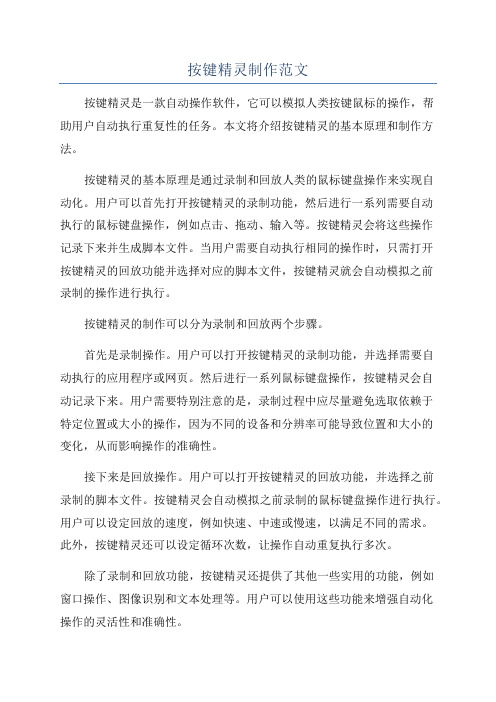
按键精灵制作范文按键精灵是一款自动操作软件,它可以模拟人类按键鼠标的操作,帮助用户自动执行重复性的任务。
本文将介绍按键精灵的基本原理和制作方法。
按键精灵的基本原理是通过录制和回放人类的鼠标键盘操作来实现自动化。
用户可以首先打开按键精灵的录制功能,然后进行一系列需要自动执行的鼠标键盘操作,例如点击、拖动、输入等。
按键精灵会将这些操作记录下来并生成脚本文件。
当用户需要自动执行相同的操作时,只需打开按键精灵的回放功能并选择对应的脚本文件,按键精灵就会自动模拟之前录制的操作进行执行。
按键精灵的制作可以分为录制和回放两个步骤。
首先是录制操作。
用户可以打开按键精灵的录制功能,并选择需要自动执行的应用程序或网页。
然后进行一系列鼠标键盘操作,按键精灵会自动记录下来。
用户需要特别注意的是,录制过程中应尽量避免选取依赖于特定位置或大小的操作,因为不同的设备和分辨率可能导致位置和大小的变化,从而影响操作的准确性。
接下来是回放操作。
用户可以打开按键精灵的回放功能,并选择之前录制的脚本文件。
按键精灵会自动模拟之前录制的鼠标键盘操作进行执行。
用户可以设定回放的速度,例如快速、中速或慢速,以满足不同的需求。
此外,按键精灵还可以设定循环次数,让操作自动重复执行多次。
除了录制和回放功能,按键精灵还提供了其他一些实用的功能,例如窗口操作、图像识别和文本处理等。
用户可以使用这些功能来增强自动化操作的灵活性和准确性。
总结起来,按键精灵是一款功能强大的自动化软件,可以帮助用户自动执行重复性的鼠标键盘操作。
制作按键精灵需要先进行录制操作,然后通过回放功能来实现自动化执行。
随着功能的不断增强,按键精灵正在成为越来越多人使用的工具。
- 1、下载文档前请自行甄别文档内容的完整性,平台不提供额外的编辑、内容补充、找答案等附加服务。
- 2、"仅部分预览"的文档,不可在线预览部分如存在完整性等问题,可反馈申请退款(可完整预览的文档不适用该条件!)。
- 3、如文档侵犯您的权益,请联系客服反馈,我们会尽快为您处理(人工客服工作时间:9:00-18:30)。
怎么开发脚本?
——2014按键精灵制作对象窗口教程
先打开按键精灵的安装目录。
在source目录下,可以找到一个“自定义界面例子”的压缩包,解压后在VB里打开这个vbp文件。
在里面找到用户控件,点视窗—对象窗口,跳出界面,更改这个界面。
选中后面的大面板,在右边修改控件名称,改成我们自己的名称。
先用下拉列表工具(combobox)画出一个框
名字取按键。
右边选项里,text便是框内文字,list表示下拉选项,依次写入3个选项:Q、W、E。
注意换行是要用ctrl+回车。
下拉列表框做好后做普通输入框。
使用文本框工具(textbox)画一个框。
名称取名间隔,text里写上0.再输入一个框,取名“次数”,框内
文字0
用文字工具(label)来写上描述,信息写在caption里。
对象窗口就制作好了。
按键精灵的周边产品商业小精灵也强势出击,其具体的操作资料,可百度按键精灵论坛查询:。
